Garmin: Funktionen & Setup
Wichtige Seiten und Funktionen bei Outdoor-GPS-Geräten
Stand/Update 11/2023
HINWEIS: Alle gerätespezifischen Infos/Anleitungen beziehen sich auf Garmin-Outdoor-Navis.
Zu den Seiten bzw. Funktionen der Garmin-Navis gelangt man entweder über das Hauptmenü, bei Tastengeräten per Page-Taste, und bei den Edge-Touchscreen Modellen über seitliches Wischen,.

Satellitenseite
Diese Seite zeigt neben Koordinaten, Höhe und GPS-Genauigkeit auch die Positionen (äußerer Kreis: Horizont, innerer Kreis: 45°) und die Signalstärke der Satelliten (Balken) an. Optimaler Empfang (und somit hohe Genauigkeit) herrscht, wenn die empfangenen Satelliten gleichmäßig über den Himmel verteilt sind und mindestens 4 Satelliten gut (hoher ausgefüllter Balken) empfangen werden. Liegen die Satelliten auf einer Linie oder sehr dicht beieinander, kann es auch beim Empfang von 4 oder mehr Satelliten zu einer unzureichenden Positionsbestimmung kommen.
Achtung: Schaltest du nach dem Kauf dein Gerät zum ersten Mal ein, so kann die 'Initialisierung' der Satelliten einige Minuten dauern. Hierbei sollte freie Sicht zum Himmel herrschen. Das Gleiche passiert wenn sich dein Standort erheblich ändert (Bsp. nach Flug in der Urlaub). Nachdem die Position zum ersten Mal bestimmt worden ist, geht das Erfassen der Satelliten wesentlich schneller.

Kartenseite
Ein dreieckiger Pfeil (Positionspfeil oder auch Positionsmarkierung genannt) zeigt deine aktuelle Position sowie die Bewegungsrichtung an.
Wurde deine Position noch nicht ermittelt, dann blinkt ein Fragezeichen.
Du kannst den Kartenausschnitt verschieben, heranzoomen, Objekte markieren oder einen Wegpunkt setzen.
GPSmap 60/62/64/65/66/67, eTrex nutzen dazu Joystick/Wipptaste.
Beim Garmin Oregon, Dakota u. Montana funktioniert dies alles über Touchscreen.
Alle selbst erstellten (oder bereits auf dem Gerät vorhandenen) Wegpunkte werden auf der Kartenseite an ihrer exakten Position mit unterschiedlichen Symbolen angezeigt.
Bei GPS-Geräten, die es ermöglichen Karten aufzuladen, wird deine Position auf einer Vektor-Karte angezeigt.
Auch Routen oder Tracks erscheinen auf der Kartenseite.
Es ist zudem möglich weitere Datenfelder (z.B. Peilungszeiger oder Geschwindigkeit) zu der Kartenseite hinzuzufügen.

Kompassseite
Die Kompassrose und der Peilungszeiger sind die wichtigsten Elemente der Kompassseite. Der Peilungszeiger zeigt zum Zielort bzw. zum nächsten Punkt. Er wird natürlich nur angezeigt wenn ein Wegpunkt als Navigationsziel ausgewählt wurde bzw. per Route oder Track navigiert wird. Wichtig: Kompassrose und Peilungszeiger funktionieren nur, wenn du dich in Bewegung befindest (Schrittgeschwindigkeit reicht hier aus). Nur bei Geräten mit elektronischem Kompass funktioniert die Navigation auch im Stand. Der elektronische Kompass muss dazu unbedingt kalibriert werden! Analog zur Kartenseite können auch hier Datenfelder wie 'Geschwindigkeit' oder 'Distanz zum Ziel' hinzugefügt werden.

Tripcomputerseite / Reisecomputerseite / Radcomputerseite
Diese Seite fasst die wichtigen Daten deiner Tour zusammen.
Durchschnitts- oder momentane Geschwindigkeit, zurückgelegte Entfernung, Zeit in Fahrt etc. kannst du dir hier übersichtlich anzeigen lassen.
Zu Beginn einer Tour solltest du die Daten der Tripcomputerseite zurücksetzen.
Oregon 700/750t:
Einrichten > Reset > Reset. Reisedaten (Alle Daten zurücksetzen Stoppuhr, Durchschnittswerte, Distanzen usw.) > Reset
+ Aktuelle Aktivität löschen (Aktivität ist der aufgezeichnete Weg (Track) + Sensordaten wie Herzfrequenz)
oder du nutzt den Trackmanager > aktuelle Aktivität > x (Mülleimer Symbol) > Aktuelle Aktivität löschen (Track + Reisedaten werden zurückgesetzt)
Oregon 450, Dakota 10/20, Montana 600, GPSmap 62/64/65/66/67, eTrex 20/30:
Einstellungen/Einrichten > zurücksetzen/Reset > Reisedaten zurücks.
oder Track + Reisedaten löschen bzw. beide zurücksetzen
Hinweis: Reisedaten + Track + Aktivitäten zusammen auf Null zurücksetzten ist meist die sinnvollere Variante, denn so sind Reisedaten wie Tageskilometer synchron mit der aktuellen Trackaufzeichnung oder sogar den Sensordaten. Benötigt man die alten Daten noch, sollten diese natürlich vorher abgespeichert werden.
Bei den folgenden Edge-Radcomputern laufen die Reisedaten, Trackaufzeichnung und Aktivitäten/Sensordaten immer parallel und werden demnach zusammen zurückgesetzt.
Edge 1000/Explore/810:
|> Timer-Taste u.r. > Tour beenden > Tour speichern oder verwerfen
danach beginnt die Aufzeichnung wieder bei Null
Edge 800: Lap/Reset 4 Sek. drücken
GPSmap 60 (csx), eTrex Vista/Venture/Legend:
Tripcomputerseite > Menütaste > zurücksetzen

Track-Manager
Eine zentrale Rolle bei aktuellen Garmin-Modellen spielt der Track-Manager. Dieser lässt sich über das Hauptmenü aufrufen und beinhaltet folgende Funktionen:
A) Verwaltung der gespeicherten Tracks (GPX-Downloads oder selbst aufgezeichnete):
Wählt man einen Track aus, so lässt sich die Navigation starten (Los), die Trackrichtung umkehren, die Farbe ändern, den Track permanent auf der Karte anzeigen, das Höhenprofi anzeigen oder den Track löschen.
B) Funktionen, die den aktuellen Track (bzw. die Aktivität) betreffen:
Trackaufzeichnung starten und abspeichern, Informationen über Zeit, Distanz u.ä.,
Anzeige der aktuellen Trackaufzeichnung sowie Trackback, Höhenprofil, zudem findet man im BurgerMenü u.r. die Track/Aktivitäts-Einstellungen.

Hauptmenü
Vom Hauptmenü aus erreicht man die Seiten/Funktionen des GPS-Geräts. Neben einigen sehr speziellen Anwendungen bietet das Hauptmenü auch den Zugang zum Setup (Einstellungen).
Achtung: Bei einigen Geräten/Softwareversionen verschwinden einzelne Punkte/Icons wie Tracks oder Routen aus dem HM wenn man diese zur Seitenfolge (HM> Einstellungen > Seitenfolge) hinzufügt.
eTrex 20/22/30/32, GPSmap 62/64/65/66/67, GPSmap 60 (csx), eTrex Vista/Venture/Legend:
2x Menütaste drücken
Oregon, Dakota, Montana:
Das Hauptmenü erscheint beim Einschalten und bildet den Zugang zu allen weiteren Menüs/Funktionen. Durch Schließen (x) der Menüs bzw. "Pfeil zurück - schließen" kehrt man zum Hauptmenü zurück.
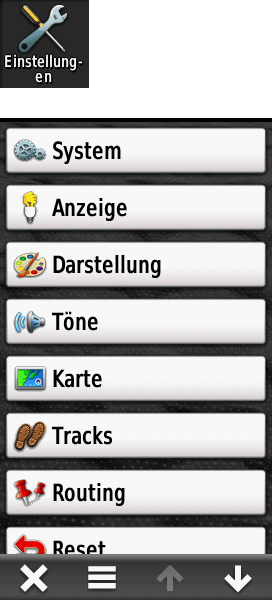
Setup/Einstellungen
Bei modernen GPS-Geräten gibt es eine ganze Reihe von (teils sehr wichtigen) Einstellungsmöglichkeiten. Grundsätzlich gilt: Nichts verstellen von dem man nicht weiß was es bewirkt, denn im schlimmsten Falle funktioniert die Navigation dann nicht mehr.
Einstellungen am GPS-Gerät


